Comment ajouter un fournisseur personnalisé au plugin IA de ONLYOFFICE
Avec la sortie du plugin IA de ONLYOFFICE, nous avons considérablement amélioré les fonctionnalités par défaut de nos éditeurs. Chez ONLYOFFICE, nous nous engageons à fournir des solutions puissantes et flexibles qui s’adaptent à vos besoins spécifiques. L’une d’entre elles est la possibilité d’ajouter n’importe quel fournisseur personnalisé à notre plugin IA. Dans cet article de blog, nous allons montrer comment intégrer les services Tongyi Qianwen et Kimi dans le plugin IA, en fournissant un guide étape par étape à travers le processus.

À propos de Tongyi Qianwen et Kimi
Alibaba Cloud Tongyi Qianwen et Kimi sont des modèles linguistiques avancés d’IA conçus pour le traitement du langage naturel et la génération de texte.
- Tongyi Qianwen, développé par Alibaba Cloud, est un puissant modèle de langage étendu qui prend en charge diverses applications axées sur l’IA, notamment la création de contenu, les chatbots et les solutions d’entreprise.
- Kimi, créé par Moonshot AI, est un autre grand modèle linguistique connu pour son efficacité dans le traitement de requêtes complexes, la génération de textes semblables à ceux d’un humain et l’assistance dans diverses tâches.
Les deux modèles offrent de solides capacités d’IA, ce qui les rend aptes à être intégrés dans le plugin ONLYOFFICE AI afin d’améliorer l’édition de documents et l’automatisation.
Prérequis
Avant d’ajouter un fournisseur personnalisé, assurez-vous de suivre les étapes suivantes :
- Obtenez les informations d’identification nécessaires : récupérez l’URL de base, la version du modèle et la clé API auprès du fournisseur de votre choix.
- Créez un fichier JavaScript dédié : stockez l’URL de base, la version du modèle et la clé API dans un fichier JavaScript distinct.
Avant d’intégrer un fournisseur personnalisé, examinons les principales informations d’identification dont vous aurez besoin :
- URL de base : il s’agit de l’adresse web à laquelle les demandes d’API sont envoyées. Dans certains cas, l’URL de base peut inclure un point de terminaison qui spécifie le modèle utilisé :
https://dashscope.aliyuncs.com/compatible-mode/
- Version du modèle : ceci identifie la version du modèle auquel vous accédez. Parfois, la version du modèle est incluse dans l’URL de base :
https://api.moonshot.cn/v1
Dans cet exemple, la version du modèle est v1.
- Clé API : clé unique fournie par le fournisseur de services, utilisée pour l’authentification.
Création du fichier JavaScript externe
Pour ajouter un fournisseur personnalisé et l’afficher dans la liste des fournisseurs disponibles dans le plugin IA, il faut créer et télécharger un fichier JS externe.
Les fournisseurs personnalisés analysés à partir de ce fichier sont des instances de la classe Provider, qui étend AI.Provider. Cette classe gère tous les fournisseurs disponibles dans le plugin.
Les paramètres de la classe Provider sont indiqués ci-dessous :
class Provider {
/**
* Provider base class.
* @param {string} name Provider name.
* @param {string} url Url to service.
* @param {string} key Key for service. This is an optional field. Some providers may require a key for access.
* @param {string} addon Addon for url. For example: v1 for many providers.
*/
constructor(name, url, key, addon) {
this.name = name || "";
this.url = url || "";
this.key = key || "";
this.addon = addon || "";
this.models = [];
this.modelsUI = [];
}
Examinons maintenant notre mise en œuvre pour le service Tongyi Qianwen :
"use strict";
class Provider extends AI.Provider {
constructor() {
super("Alibab Cloud", "https://dashscope.aliyuncs.com/compatible-mode", "yourAPIKey", "v1");
}
}
Où :
- Alibaba Cloud : le nom du fournisseur qui sera affiché dans le plugin.
- https://dashscope.aliyuncs.com/compatible-mode : l’adresse web à laquelle nous envoyons la demande d’API.
- yourAPIKey : la clé API émise par le fournisseur.
- v1 : la version du modèle auquel nous envoyons la demande d’API.
La mise en œuvre du service Kimi est la suivante :
"use strict";
class Provider extends AI.Provider {
constructor() {
super("Kimi", " https://api.moonshot.cn", "yourAPIkey", "v1");
}
}
Ajout du fournisseur personnalisé
- Cliquez avec le bouton droit de la souris sur un mot sélectionné et accédez à IA > Paramètres.

- Dans la fenêtre de configuration de l’IA, sélectionnez Modifier les modèles de l’IA.
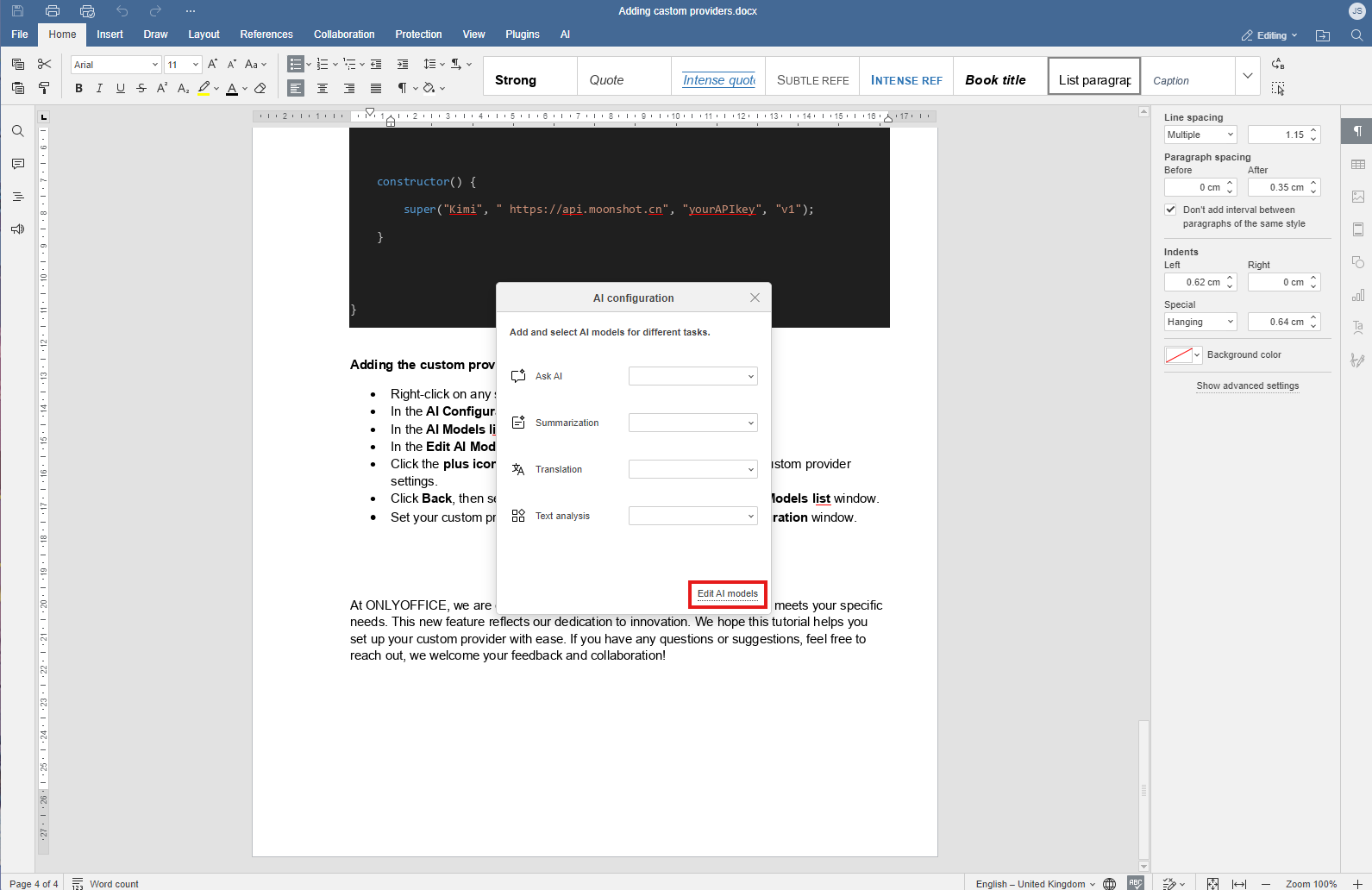
- Dans la fenêtre de la liste des modèles IA, cliquez sur l’icône du crayon pour modifier les modèles.

- Dans la fenêtre Modifier le modèle IA, cliquez sur les fournisseurs personnalisés.

- Cliquez sur l’icône plus et téléchargez le fichier JavaScript contenant vos paramètres de fournisseur personnalisés.

- Cliquez sur Retour pour quitter la fenêtre Ajouter un modèle IA.

- Sélectionnez votre fournisseur personnalisé dans la liste de la fenêtre Ajouter un modèle IA et cliquez sur OK.
Tongyi Qianwen :

Kimi :

- Cliquez sur Retour pour quitter la fenêtre de la liste des modèles IA.

- Définissez votre modèle de fournisseur personnalisé pour une tâche spécifique dans la fenêtre de configuration de l’IA.

Une fois ces étapes franchies, le plugin IA est entièrement configuré et prêt à vous aider dans un grand nombre de tâches !
Chez ONLYOFFICE, nous nous engageons à fournir des fonctionnalités polyvalentes qui répondent à vos besoins spécifiques. Cette nouvelle fonctionnalité reflète notre volonté d’innovation. Nous espérons que ce tutoriel vous aidera à mettre en place votre fournisseur personnalisé avec facilité. Si vous avez des questions ou des suggestions, n’hésitez pas à nous contacter, nous apprécions vos commentaires et votre collaboration !
Créez votre compte ONLYOFFICE gratuit
Affichez, modifiez et coéditez des documents texte, feuilles de calcul, diapositives, formulaires et fichiers PDF en ligne.



